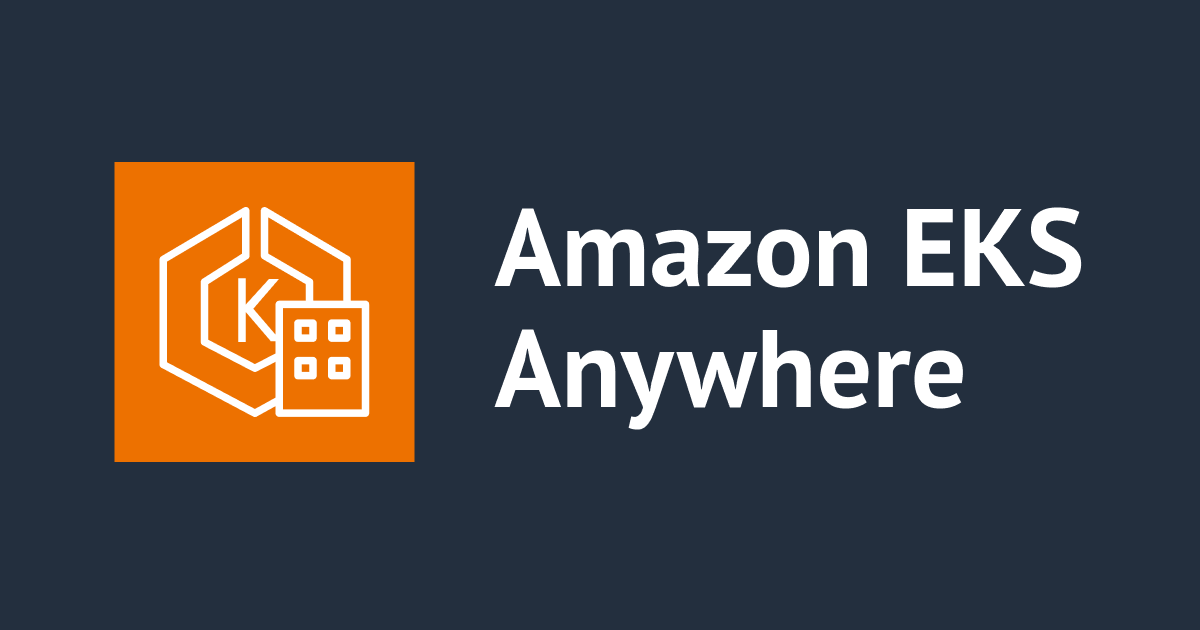Cloudflare Workers で Next.js アプリ開発
こんにちは、@TakaakiKakei です。
今回は、Cloudflare Workers で Next.js アプリを構築する流れを解説します。
Cloudflare Workers とは
Cloudflare Workers は、Cloudflare が提供するサーバーレスのエッジコンピューティングプラットフォームです。サーバー管理の煩わしさから解放され、運用コストの削減も期待できます。エッジロケーションでコードを実行するため、ユーザーに近い場所で処理が行われ、低レイテンシと優れた負荷分散を実現します。開発者フレンドリーな設計により、迅速なデプロイとインターネットへの公開が可能です。
- Cloudflare Workers 公式サイト: https://www.cloudflare.com/ja-jp/developer-platform/products/workers/
無料プランの注意点: Cloudflare Workers の無料プランでは、デプロイ可能なファイルサイズが 1MiB に制限されています。今回は、この制限を超えるため、有料プランを利用して検証を行います。
Next.js とは
Next.js は、React ベースの Web アプリケーションフレームワークとして世界中で広く採用されています。豊富なリソース、活発なコミュニティ、そして Vercel のエコシステムとのシームレスな統合が魅力です。Vercel AI SDK や shadcn/ui などの強力なライブラリを活用することで、開発を効率化できます。
- Next.js 公式サイト: https://nextjs.org/
やってみた
1. Cloudflare Workers で Next.js アプリを作成
Cloudflare Workers の公式ドキュメントに沿って、Next.js アプリを作成します。
- ターミナルを開き、プロジェクトフォルダに移動します。
cd <プロジェクトフォルダ>
- 次のコマンドを実行し、アプリを作成します。ここでは、アプリ名を
solo-dev-ai-chatとし、デプロイは行いません (noを選択)。
pnpm create cloudflare@latest solo-dev-ai-chat --framework=next --experimental
実行中、デプロイに関する質問が表示されますが、「no」を選択してスキップします。
- プロジェクトフォルダ内に、以下のファイルとディレクトリが作成されます (node_modules は省略)。
solo-dev-ai-chat/
├── src
│ └── app
│ └── page.tsx
├── wrangler.toml
├── tsconfig.json
├── package.json
└── public
└── favicon.ico
- お好みのエディタでプロジェクトを開きます。今回は Cursor を使用します。エディタのターミナルで以下のコマンドを実行し、開発サーバーを起動します。
pnpm run dev
- ブラウザで http://localhost:3000/ にアクセスし、デフォルトの Next.js アプリケーションが表示されれば成功です。

2. デプロイ
- まず、
wranglerコマンドを使用して、Cloudflare アカウントにログインします。"assets.bucket" is a required field.というエラーが表示される場合がありますが、今回は無視して構いません。
wrangler login
- エディタのターミナルで以下のコマンドを実行し、アプリをデプロイします。
pnpm run deploy
無料プランの場合: 無料プランで Workers を使用している場合、Your Worker exceeded the size limit of 1 MiB というエラーが表示されます。これは、無料プランでは 1MiB を超えるファイルをデプロイできないためです。続行するには、有料プランへのアップグレードが必要です。
- デプロイが完了すると、ターミナルにデプロイ先の URL が表示されます。ブラウザでその URL にアクセスし、アプリが正常に動作することを確認します。

3. AI チャット機能の実装
シンプルな AI チャット機能を実装し、アプリケーションに付加価値を加えてみましょう。ここでは、OpenAI の API と Vercel AI SDK を使用します。
- OpenAI API キーの取得
https://platform.openai.com/api-keys から OpenAI の API キーを取得します。API キーは機密情報のため、安全に保管してください。
- Vercel AI SDK
Vercel AI SDK は、OpenAI をはじめ、主要な LLM プロバイダーの API を簡単に利用できるようにする SDK です: https://sdk.vercel.ai/providers/ai-sdk-providers/openai
- Vercel AI SDK のインストール:
pnpm add ai @ai-sdk/openai
-
src/app/page.tsxは不要なので削除します。 -
src/app/(chat)/layout.tsxを作成し、チャット機能のレイアウトを定義します。
"use client";
interface ChatLayoutProps {
children: React.ReactNode;
}
export default function ChatLayout({ children }: ChatLayoutProps) {
return <div>{children}</div>;
}
src/app/(chat)/page.tsxを作成し、チャット機能のページを実装します。
import ChatUI from "@/components/chat/ui";
export default function ChatPage() {
return <ChatUI />;
}
src/components/chat/ui.tsxを作成し、チャット UI を実装します。参考として、https://sdk.vercel.ai/docs/ai-sdk-ui/chatbot#example を参考にできます。
"use client";
import { useChat } from "ai/react";
export default function ChatUI() {
const { messages, input, handleInputChange, handleSubmit } = useChat();
return (
<div className="flex flex-col w-full max-w-md py-24 mx-auto stretch">
{messages.map((m) => (
<div key={m.id} className="whitespace-pre-wrap">
{m.role === "user" ? "User: " : "AI: "}
{m.content}
</div>
))}
<form onSubmit={handleSubmit}>
<input
className="fixed bottom-0 w-full max-w-md p-2 mb-8 border border-gray-300 rounded shadow-xl"
value={input}
placeholder="Say something..."
onChange={handleInputChange}
/>
</form>
</div>
);
}
src/app/(chat)/api/chat/route.tsを作成し、AI チャット API を実装します。こちらも、https://sdk.vercel.ai/docs/ai-sdk-ui/chatbot#example を参考にできます。ここでは、gpt-4o-miniモデルを使用し、環境変数から OpenAI API キーを読み込むように設定しています。
import { createOpenAI } from "@ai-sdk/openai";
import { streamText, Message } from "ai";
export const maxDuration = 30;
export async function POST(req: Request) {
const { messages } = (await req.json()) as { messages: Message[] };
const openai = createOpenAI({
apiKey: process.env.OPENAI_API_KEY,
});
const result = await streamText({
model: openai("gpt-4o-mini"),
messages,
});
return result.toDataStreamResponse();
}
.env.localファイルを作成し、OpenAI の API キーを環境変数として設定します。
OPENAI_API_KEY=sk-xxxxx
- 開発サーバーを起動します。
pnpm run dev
- ブラウザで http://localhost:3000/chat にアクセスし、AI チャット機能が動作することを確認します。

- アプリをデプロイします。
pnpm run deploy
この段階では、AI チャット機能はまだ動作しません。Cloudflare Workers に OpenAI の API キーが設定されていないためです。
-
Cloudflare Workers でシークレットを設定
- Cloudflare Workers のダッシュボードにアクセスし、対象のアプリ (
solo-dev-ai-chat) を開きます。 - 設定 > 変数とシークレット から、シークレットを追加します。
- タイプ は
シークレット、キー はOPENAI_API_KEY、値 は.env.localに設定した OpenAI の API キーを入力します。 展開ボタンをクリックして変更をデプロイします。
- Cloudflare Workers のダッシュボードにアクセスし、対象のアプリ (
-
デプロイが完了すると、AI チャット機能が動作するようになります。
-
認証が実装されていない状態なので、アクセスされると誰でもチャットできてしまいます。検証後は設定したシークレットを削除するか、アプリケーション自体を削除してください。アプリケーションは、設定ページ下部の
削除ボタンから削除できます。
まとめ
Cloudflare Workers を使用して Next.js アプリを構築し、AI チャット機能を実装する手順を紹介しました。今回作成したコードは、GitHub で公開しています。他の機能も随時追加予定です。
- Cloudflare Workers で Next.js アプリを作成するまでのコード: https://github.com/takaakikakei/solo-dev-ai-chat/tree/feat/workers-nextjs
- AI チャット機能を実装したコード: https://github.com/takaakikakei/solo-dev-ai-chat/tree/feat/ai-chat
認証機能は Cloudflare Access を利用することで容易に実装できます。また、Vercel のエコシステムには、shadcn/ui という UI コンポーネントライブラリが豊富に用意されており、組み合わせることでよりデザイン性の高いアプリケーションを構築できます。これらの詳細についても、今後発信したいと思います。
この記事が、皆さんの開発の参考になれば幸いです。それではまた!